Ứng dụng Zoom đang lộ những yếu điểm lớn liên quan đến bảo mật. Sau khi gia tăng lượng người dùng mạnh, nhiều lỗ hổng bảo mật của dịch vụ đã khiến nhiều tổ chức lo ngại. Nó đã bị cấm ở một số công ty và nhiều người đang tìm kiếm các lựa chọn thay thế Zoom. Nếu bạn và công ty cũng đang gặp vấn đề này, đây là ba lựa chọn thay thế Zoom mà bạn có thể sử dụng để làm việc tại nhà.
Lý do Zoom rất phổ biến là vì dễ dàng có được liên kết đến cuộc họp trước và chia sẻ nó, có lời mời được thiết lập sẵn qua lịch, rất nhiều người có thể tham gia vào một cuộc họp online qua video nhóm duy nhất và mọi người đều có thể tham gia vào cuộc trò chuyện video. Dưới đây là ba ứng dụng phù hợp tiêu chí này.
Skype
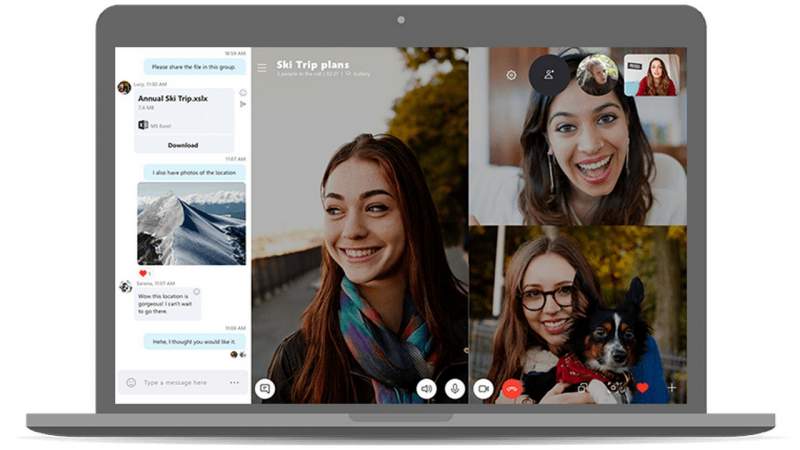
Cho đến nay mặc dù Skype là phần mềm chat thuộc top phổ biến nhất nhưng khi việc họp từ xa trở nên phổ biến. Skype bỗng nhiên không được ai để ý dù đây là phần mềm chat video chất lượng tốt. Có lẽ lý do chính lớn nhất là Skype hoạt động khác Zoom khá nhiều. Rất may mắn Microsoft đã nhanh chóng cập nhật tính năng và giờ đây với một cuộc họp online dưới 50 người, Skype là lựa chọn hết sức tiện lợi.
Bây giờ bạn có thể mời bất kỳ ai tham gia cuộc họp Skype và họ có thể tham gia cuộc họp đó bất kể họ có tài khoản Skype hay không. Bạn có tất cả các tính năng của Skype theo ý của bạn.
Ưu điểm
- Ứng dụng rất an toàn và nó có phiên bản miễn phí cho phép bạn mời bao nhiêu người tùy thích (tối đa 50) và thời lượng cuộc gọi không bị giới hạn.
- Nếu bạn chỉ mời những người sử dụng Skype, bạn có thể lên lịch cuộc gọi từ trong Skype. Đây là một tính năng mới đã được thêm vào một vài tháng trước.
- Bạn có thể tạo một liên kết đến một cuộc họp trước và chia sẻ nó, cho phép những người khác tham gia nó mà không cần tài khoản Skype hoặc thậm chí là ứng dụng.
- Bạn có thể chia sẻ màn hình của bạn với người khác.
Nhược điểm
- Skype không có tính năng whiteboard.
- Nó không phù hợp lắm khi ứng dụng cho một lớp học vì không có người quản lý cuộc họp nào có quyền kiểm soát đối với cuộc gọi.
Microsoft Teams

Microsoft Teams là một ứng dụng nằm trong bộ Office 365 (hoặc Microsoft 365) nhưng bạn có thể đăng ký và sử dụng miễn phí. Nếu bạn có tài khoản Office/Microsoft 365, nó sẽ không tạo ra nhiều sự khác biệt.
Ưu
- Có cả ứng dụng máy tính để bàn và webapp.
- Bạn có thể mời mọi người vào ‘Nhóm’ của mình để dễ dàng tương tác với mọi người và lên lịch các cuộc họp sau đó.
- Các cuộc họp có thể được lên lịch và bất cứ ai cũng có thể tham gia.
Hỗ trợ cho phòng hội nghị, các kênh chuyên dụng.
Nhược điểm
- Microsoft Teams giống một ứng dụng trò chuyện/cộng tác hơn là một công cụ hội nghị video. Các tính năng được tích hợp và chúng hoạt động tốt nhưng chúng không trực quan và có thể không tốt nhất nếu bạn dùng cho lớp học.
- Giao diện người dùng hơi “chuyên nghiệp”. Nó không tệ nhưng rất nhiều tuỳ chọn Office 365 được tích hợp với nó và có thể gây nhầm lẫn khi sử dụng với nó.
Google Hangouts

Google Hangouts , đúng như tên gọi, là một sản phẩm của Google và nó đã hoạt động tốt trong nhiều năm qua. Nó hoạt động với tài khoản Gmail nhưng bạn có thể mời bất kỳ ai tham gia cuộc họp/hangout mà không cần tài khoản. Google Hangouts cũng có thể chạy trên một trình duyệt mà không cần cài thêm gì.
Ưu
- Bất cứ ai cũng có thể tham gia một cuộc họp bất kể họ có tài khoản Google hay không.
- Bạn có thể lên lịch cuộc họp và chia sẻ một liên kết đến nó trước.
- Bất kỳ số lượng người dùng có thể được mời đến một cuộc họp.
- Công nghệ tự loại bỏ tiếng ồn xung quanh.
- Bạn có thể chia sẻ màn hình của bạn, và tạo phòng hội nghị, vv
- Bạn có quyền kiểm soát một cuộc họp như cho phép bạn tắt tiếng người khác và xóa người họp gây rối.
Nhược điểm
- Đây là một sản phẩm của Google và có thể gióng lên hồi chuông cảnh báo cho một số người liên quan đến quyền riêng tư.
- Nó có thể không hoạt động trên tất cả các trình duyệt, ví dụ như Safari và người dùng sẽ phải cài đặt Firefox hoặc Chrome.
